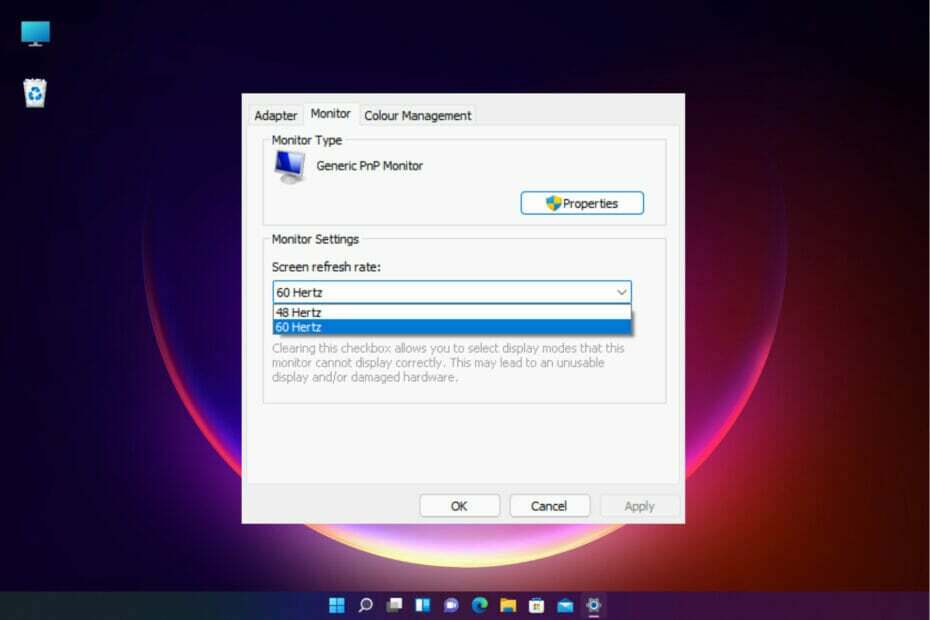- En begränsad nätverkshastighet kan resultera i en Netflix felkod tvq-st-131 när du försöker öppna appen.
- Om din Netflix-app inte fungerar måste du först kontrollera eventuella nätverkshastighetsbegränsningar.
- Om du startar om din hemnätverksenhet kan det enkelt fixa Netflix felkod tvq-st-13.
- Att förbättra din Wi-fi-signal är ännu ett snabbt och enkelt sätt att se till att Netflix-appen körs utan fel.

Denna programvara reparerar vanliga datorfel, skyddar dig mot filförlust, skadlig programvara, maskinvarufel och optimerar din dator för maximal prestanda. Åtgärda PC-problem och ta bort virus nu i tre enkla steg:
- Ladda ner Restoro PC Repair Tool som kommer med patenterade teknologier (patent tillgängligt här).
- Klick Starta skanning för att hitta Windows-problem som kan orsaka PC-problem.
- Klick Reparera allt för att åtgärda problem som påverkar datorns säkerhet och prestanda
- Restoro har laddats ner av 0 läsare den här månaden.
Som en av de mest populära apparna för streaming av filmer, Netflix har fått många entusiastiska användare sedan den lanserades.
Men tyvärr, som med många andra populära appar, är Netflix inte utan problem eller fel.
När användare försöker ansluta till Netflix-appen får de felkoden tvq-st-131, utan att ens gå igenom den inledande inloggningssidan.
I den här artikeln kommer vi att undersöka några av de steg du kan göra för att lösa den här felkoden när du försöker spela Netflix.
Hur kan jag fixa Netflix-felkoden tvq-st-131?
1. Kontrollera ditt nätverk

Eftersom många typer av nätverk kan ha begränsad hastighet tillgänglig och kan vara långsam, särskilt om många använder dem, är det viktigt att göra denna verifiering.
Om du använder en telefon för att ansluta till Internet eller en satellitinternetanslutning, försök använda ett annat nätverk och se om detta löser problemet.
Annars, om du använder ett offentligt Wi-Fi på ditt hotell eller en allmän plats, se till att kontrollera att Netflix är tillåtet där. Det är inte ovanligt att dessa nätverk avsiktligt blockerar strömmande video.
2. Starta om ditt hemnätverk

- Stäng av din enhet.
- Nästa, dra ur både modemet och routern. Se till att vänta i 30 sekunder.
- Ansluta modemet och kontrollera att indikatorlamporna börjar blinka.
- Anslut igen din router och fortsätt enligt ovan.
- Ansluta din enhet igen och försök spela Netflix.
3. Förbättra din Wi-Fi-signal

Det rekommenderas att du ser till att din router placeras på en ny plats för att försöka förbättra signalstyrkan. Vanligtvis, när routern placeras på en central plats, finns det ett bättre mottagande.
Se också till att din router är placerad på ett avsevärt avstånd från trådlösa telefoner eller mikrovågor eftersom trådlös störning från dessa enheter kan skapa problem när man försöker ansluta över Wi-Fi.
Det anges också att du placerar ditt Wi-Fi från golvet. Om du placerar den ovanpå en bokhylla eller ett skrivbord kommer du förmodligen att se en förbättrad mottagning.
4. Återställ dina standardanslutningsinställningar

Om du har gjort några anpassade inställningar för din streamingtjänst rekommenderas att du återställer internetinställarens standardinställning.
Om du är ansluten med en VPN, se till att inaktivera den och anslut direkt till ditt heminternet. Om du har ändrat DNS-inställningarna, se till att återställa enheten.
När du väl har kontrollerat allt ovan, försök att öppna Netlfix igen och kontrollera om felet fortfarande finns kvar.
Vi hoppas att en av våra lösningar hjälpte dig att fixa felkoden tvq-st-131 och att din Netflix-app fungerar perfekt nu.
Om du har ytterligare förslag eller rekommendationer, se till att lämna ett meddelande till oss i kommentarfältet nedan.
 Har du fortfarande problem?Fixa dem med det här verktyget:
Har du fortfarande problem?Fixa dem med det här verktyget:
- Ladda ner detta PC-reparationsverktyg betygsatt Bra på TrustPilot.com (nedladdningen börjar på den här sidan).
- Klick Starta skanning för att hitta Windows-problem som kan orsaka PC-problem.
- Klick Reparera allt för att lösa problem med patenterade tekniker (Exklusiv rabatt för våra läsare).
Restoro har laddats ner av 0 läsare den här månaden.
![Tyvärr kan det här videoklippet inte redigeras YouTube-fel [EXPERT FIX]](/f/94c526fd23dafd8dbb4f833266b85048.jpg?width=300&height=460)